国土数値情報
土地利用細分メッシュ
インポートSML
(Datum ワークステーション)

SMLのダウンロード
この SML は 国土交通省 の 国土数値情報 土地利用細分メッシュデータ より情報を読み込み、インポートしたラスタデータを自動的にジオリファレンスして出力します。
- データ基準年度 2021年度(令和3年度) 世界測地系 用
インポート
SMLを実行すると入力ファイルと出力フォルダを聞いてきますので、それらを指定すれば後は待つだけです。
- メインメニューから SML を実行
Datum ワークステーションを起動し、メインメニューより 「スクリプト」 > 「実行...」 を選択します。
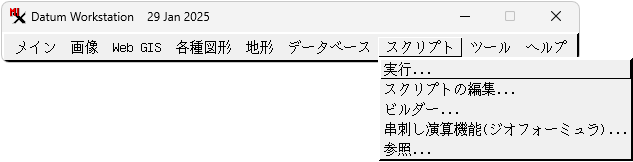
- SMLスクリプト用のファイルを選択
ダウンロードした SML スクリプト用のファイルを選択、エンコーディングを UTF8 へ変更し、[OK] ボタンを押します。
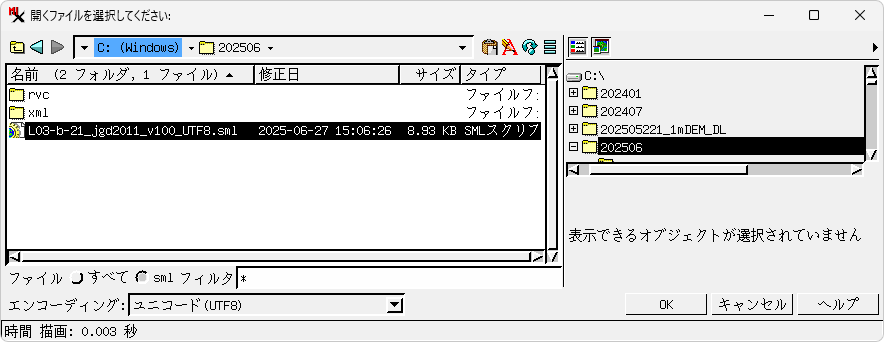
- タイトル画面
最初にメッセージが現れますので、[OK] ボタンを押します。
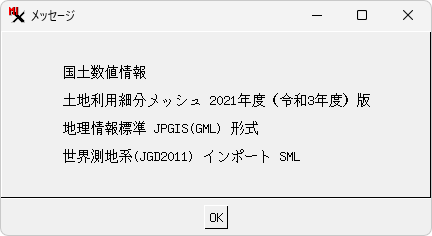
- XML ファイルを選択
ここではインポートするデータファイル(拡張子 .XML)を1つ選択して、[OK] ボタンを押します。
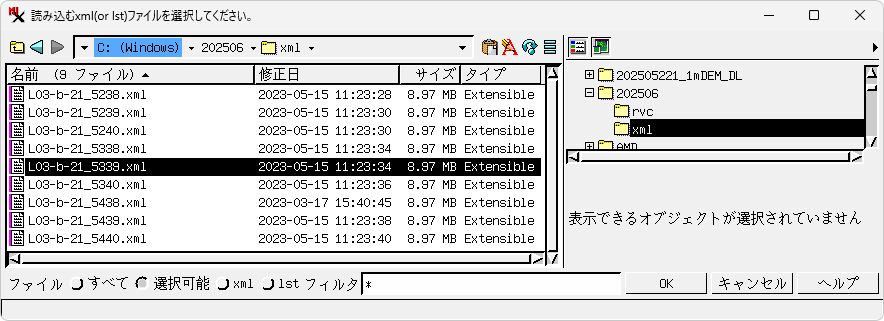
- 保存先フォルダを指定
今度は保存先フォルダの指定です。ファイルを保存する場所を指定したら、 [OK] ボタンを押します。ファイル名は自動で割り当てられます。
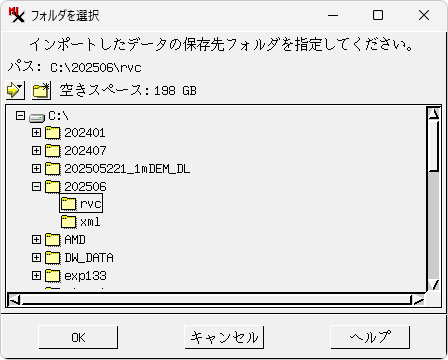
- 準備は OK ?
これで準備は完了です。 [はい] ボタンを押すと処理が始まります。

- インポート完了
インポートが終了すると、このようなウィンドウが現れます。
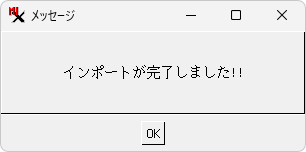
機能解説
- 一括インポート
複数データの一括インポート機能は、読み込むべきファイルとしてリストファイルを指定すると、自動的にリストの中のファイル情報を読みながら、複数ファイルのインポート処理をはじめます。まずリストファイルとは何かですが、次の2つの条件を備えたテキストファイルのことです。
- 拡張子が lst
- 1行に1つのファイル名がフルパスで記載されている
つまりこのような形式のリストです。
- D:\L03-b-21_jgd2011\L03-b-21_5338.xml
- D:\L03-b-21_jgd2011\L03-b-21_5339.xml
- D:\L03-b-21_jgd2011\L03-b-21_5340.xml
リストファイルをどう使うの?
インポート SML を実行してから、インポートする .XML ファイルを指定するウィンドウのところでリストファイルを指定すると、プログラムが自動的に複数ファイルインポートモードに切り替わります。
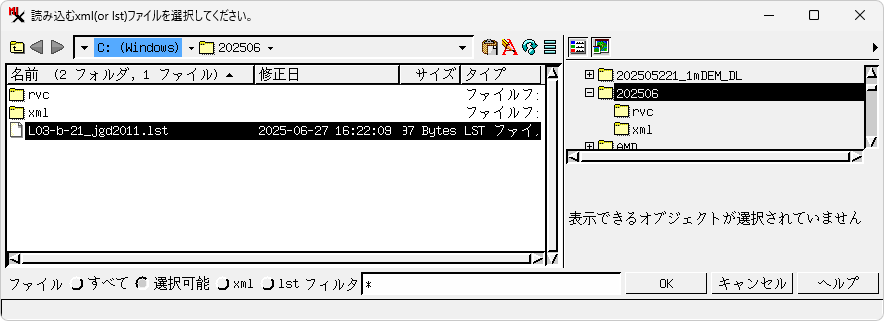
ここから先は、通常のインポート作業と同じです。
- 複数データの表示
複数データを表示するとこのようになります。
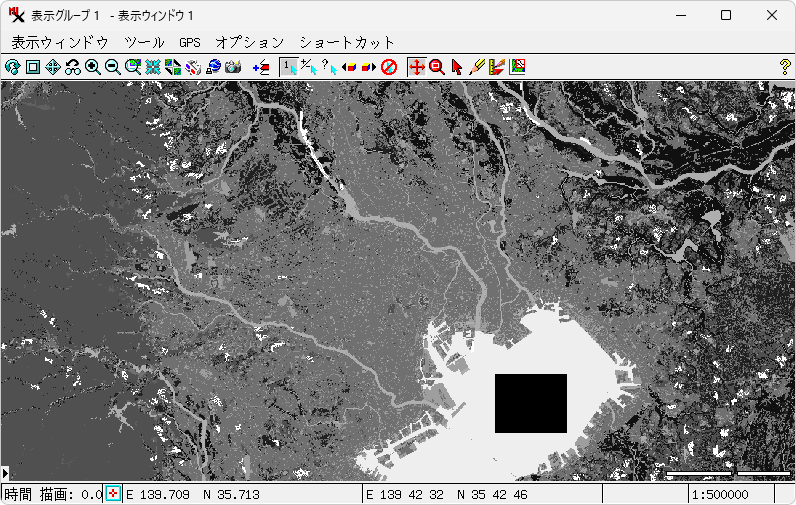
- 出力ファイル
指定した保存先フォルダに、L03-b-データ年度_メッシュコード.rvc が出力されます。
- メタデータ
各図幅には、ファイル名、土地利用細分メッシュ データ年度、メッシュ番号、座標参照系がメタデータとして記録されています。


 L03-b-21_jgd2011_v1_UTF8.sml
L03-b-21_jgd2011_v1_UTF8.sml